MFC-L2700DW
ЧЗВ и отстраняване на неизправности |
Функцията за мрежово сканиране не работи когато натисна бутона за сканиране на контролния панел на Brother устройството. (За Windows)
Следвайте стъпките по-долу, за да разрешите проблема:
Стъпка1: Уверете се, че ControlCenter работи
Тя ще бъде показана в гнездото за задачи близо до системния часовник. Ако тази програма не е активна, отворете я със стъпките по-долу.
(Windows 8)
-
На стартовия екран щракнете .
Ако не е на стартовия екран, кликнете с десния бутон на някъде на празно място и след това кликнете, всички приложения от лентата.
-
Щракнете върху Brother Utilities.
- Щракнете върху Сканиране в лявата навигационна лента и след това върху ControlCenter4.
(Windows 7, 10)
-
Кликнете
 или
или  (Start) => (всички програми или всички приложения =>) Brother => Brother Utilities.
(Start) => (всички програми или всички приложения =>) Brother => Brother Utilities.
- Щракнете върху Сканиране в лявата навигационна лента и след това върху ControlCenter4.
Опитайте отново да сканирате. Ако все още не можете да сканирате от бутоните на машината, продължете към следващата стъпка.
Стъпка2: Уверете се, че драйверът на скенера е инсталиран и портът е конфигуриран правилно
Забележка: ЗАБЕЛЕЖКА: Показаните по-долу илюстрации са от представителен продукт и операционна система и могат да се различават от вашата машина и операционна система Brother.
-
Отвори свойства на скенера. (Кликнете тук, за да видите как да отворите свойствата на скенера.)
-
Ще се появи диалоговият прозорец за свойства на мрежовия скенер.
Щракнете върху раздела Network Setting (настройка на мрежата ) и изберете Задаване на машината по адрес или задайте машината по име.
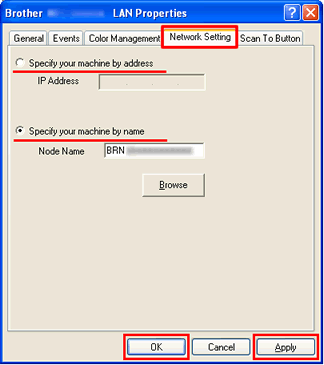
-
Ако изберете да посочите вашата машина по адрес, въведете IP адреса на машината в полето IP адреси след това кликнете върху Apply => OK.
-
Ако изберете да посочите вашата машина по име,
-
Въведете името на възела на машината в полето за име на възел или щракнете върху преглед и изберете машината Brother, която искате да използвате, и щракнете върху OK.
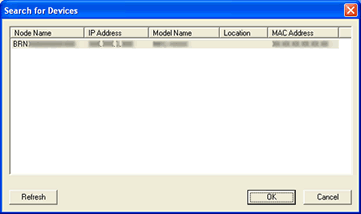
- Щракнете Apply => OK.
-
Въведете името на възела на машината в полето за име на възел или щракнете върху преглед и изберете машината Brother, която искате да използвате, и щракнете върху OK.
Можете да намерите IP адреса на вашата машина или името на възел, като отпечатате доклада за конфигуриране на мрежата.
> щракнете тук, за да видите как да отпечатате доклада за конфигуриране на мрежата. -
Ако изберете да посочите вашата машина по адрес, въведете IP адреса на машината в полето IP адреси след това кликнете върху Apply => OK.
-
Щракнете върху раздела Scan to Button (сканиране към бутон) и след това въведете името на компютъра си в полето Display Name (име на дисплея) (макс. 15 символа) . LCD дисплеят на устройството показва написаното име. Настройката по подразбиране е името на вашия компютър. Можете да напишете произволно име.
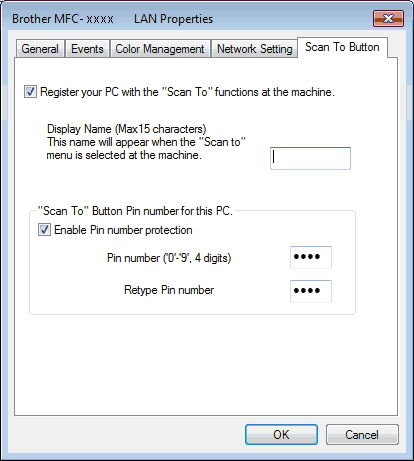
Стъпка3: Проверете настройките на защитната стена на компютъра.
Ако защитната стена е активна, може да забранява необходимата мрежова свързаност, за да може да работи коректно мрежовото сканиране. Деактивирайте защитната стена и опитайте да сканирате отново.
Временно променете настройките на защитната си стена/защитата, за да позволите мрежова връзка
, може да попречи на мрежовата връзка да бъде установена. Ако получавате известия, свързани със защитната стена, препоръчваме временно да промените настройките за защита на вашия компютър, за да установите връзката.
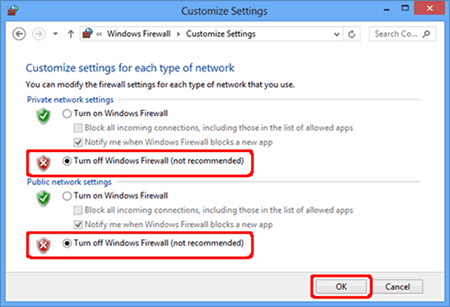
ВАЖНО
- Преди да деактивирате защитната стена, уверете се, че промените, които искате да направите, са подходящи за вашата мрежа. Brother не поема никаква отговорност за последствия от деинсталирането на тези актуализации.
- Когато приключите, не забравяйте да включите защитната стена отново.
Ако функцията работи след деактивиране на защитната стена, тя забранява мрежоавта свързаност. В този случаи, Brother препоръчва или да оставите защитната стена изключена когато използвате мрежовите функции или да направите необходимите промени в настройските.
Ако защитната стена блокира мрежовата комуникация, препоръчваме да добавите следните вътрешни/външни портове във вашата защитна стена:
- UDP: 54925
- UDP: 137
- UDP: 161
Ако проблемът продължава след промяна на настройките на защитната стена, вижте "ЧЗВ и отстраняване на неизправности" за друга информация.
Свързани модели
DCP-1610WE, DCP-1622WE, DCP-1623WE, DCP-365CN, DCP-375CW, DCP-395CN, DCP-540CN, DCP-560CN, DCP-585CW, DCP-6690CW, DCP-7045N, DCP-7065DN, DCP-7070DW, DCP-770CW, DCP-8065DN, DCP-8085DN, DCP-8110DN, DCP-8250DN, DCP-9010CN, DCP-9015CDW, DCP-9020CDW, DCP-9040CN, DCP-9042CDN, DCP-9045CDN, DCP-9055CDN, DCP-9270CDN, DCP-B7520DW, DCP-J105, DCP-J132W, DCP-J140W, DCP-J152W, DCP-J315W, DCP-J4110DW, DCP-J4120DW, DCP-J515W, DCP-J525W, DCP-J552DW, DCP-J715W, DCP-J725DW, DCP-J925DW, DCP-L2520DW, DCP-L2532DW, DCP-L2540DN, DCP-L2552DN, DCP-L2560DW, DCP-L3510CDW, DCP-L3550CDW, DCP-L5500DN, DCP-L6600DW, DCP-L8400CDN, DCP-L8410CDW, DCP-L8450CDW, DCP-T500W, DCP-T510W, DCP-T700W, DCP-T710W, MFC-1910WE, MFC-295CN, MFC-440CN, MFC-465CN, MFC-490CW, MFC-5460CN, MFC-5490CN, MFC-5895CW, MFC-6490CW, MFC-6890CDW, MFC-7360N, MFC-7440N, MFC-7460DN, MFC-7840W, MFC-790CW, MFC-8370DN, MFC-8380DN, MFC-8460N, MFC-8510DN, MFC-8520DN, MFC-8860DN, MFC-8880DN, MFC-8950DW, MFC-9120CN, MFC-9140CDN, MFC-9320CW, MFC-9340CDW, MFC-9420CN, MFC-9440CN, MFC-9450CDN, MFC-9460CDN, MFC-9840CDW, MFC-9970CDW, MFC-B7710DN, MFC-B7715DW, MFC-J200, MFC-J2330DW, MFC-J3530DW, MFC-J3930DW, MFC-J430W, MFC-J4410DW, MFC-J4420DW, MFC-J4510DW, MFC-J4620DW, MFC-J470DW, MFC-J5320DW, MFC-J5620DW, MFC-J5720DW, MFC-J5910DW, MFC-J5945DW, MFC-J625DW, MFC-J6510DW, MFC-J6520DW, MFC-J6910DW, MFC-J6920DW, MFC-J6945DW, MFC-J6947DW, MFC-L2700DN, MFC-L2700DW, MFC-L2712DN, MFC-L2712DW, MFC-L2720DW, MFC-L2732DW, MFC-L2740DW, MFC-L2752DW, MFC-L3730CDN, MFC-L3770CDW, MFC-L5700DN, MFC-L5750DW, MFC-L6800DW(T), MFC-L6900DW(T), MFC-L8650CDW, MFC-L8690CDW, MFC-L8850CDW, MFC-L8900CDW, MFC-L9550CDW(T), MFC-L9570CDW(T), MFC-T910DW
